📌 구글에서 온 충격적인 메일...
안녕하세요. 엘리사입니다.
2월 10일에 온 구글 서치 콘솔 메일을 늦게 확인했어요.
😱 “페이지 색인이 생성되지 않음” 이라니!
그동안 조회수가 너무 낮다고 생각했는데,
구글에서 내 블로그 글이 검색되지 않았던 것!
👉 새벽에 멘붕 ON...😵💫
👉 구글 검색해보니 내 글이 1도 안 나옴...😂
그래서 2월 12~13일 동안 구글 색인 문제 해결을 위해
이것저것 직접 테스트하고 해결 방법을 찾았어요!
💡 혹시 저처럼 검색 노출이 안 된다면?
✅ 구글 서치 콘솔에서 꼭 설정해야 할 것들
✅ 색인 생성 요청하는 방법
✅ 검색 반영 확인하는 방법
지금부터 색인 문제 해결법을 공유할게요! 🚀

📌 색인 문제 확인 방법
📌 구글 서치 콘솔에 접속 후 ‘색인 생성 보고서’ 확인!
✔️ 블로그 1월 중순 개설
✔️ 총 27개 글 중 3개만 색인 처리됨 😨
👉 즉, 구글에서 나머지 24개 글은 검색에 안 나오는 상태!
그래서 직접 구글 검색창에서 내 블로그 글을 찾아봤어요.
❌ 검색 결과 없음... 대참사...😂



🚀 구글 색인 생성 해결법 (빠른 노출을 위한 필수 설정!)
✅ STEP 1. 구글 서치 콘솔 – RSS & 사이트맵 등록
1️⃣ 구글 서치 콘솔에 접속 : 구글 서치 콘솔 바로가기
2️⃣ 왼쪽 메뉴에서 ‘Sitemaps’ 클릭
3️⃣ 새 사이트맵 추가란에 아래 주소 입력 후 제출
✅ rss (대문자 ‘RSS’ 입력하면 오류, 소문자로 작성!)
✅ sitemap.xml
✔️ 정상적으로 등록되면 ‘성공’ 메시지 확인 가능
👉 이 작업을 하면 구글이 내 블로그 글을 더 빠르게 크롤링해요!

✅ STEP 2. 색인되지 않은 URL 직접 등록하기 (수동 요청)
❌ 자동 색인을 기다릴 수도 있지만...
👉 언제 될지 모름! (특히 신규 블로그는 더 오래 걸릴 수 있음!)
📌 내 글을 수동으로 색인 요청하는 방법!
1️⃣ 구글 서치 콘솔 > ‘색인 생성되지 않음’ 클릭

2️⃣ 색인이 안된 글 리스트 확인
3️⃣ 각 글의 제목 부분에 마우스를 올리면 아이콘 3개 등장
4️⃣ 돋보기 아이콘(🔍) 클릭 → ‘URL 검사’ 실행

5️⃣ ‘URL이 구글에 등록되지 않음’ 메시지 확인
6️⃣ ‘색인 생성 요청’ 버튼 클릭

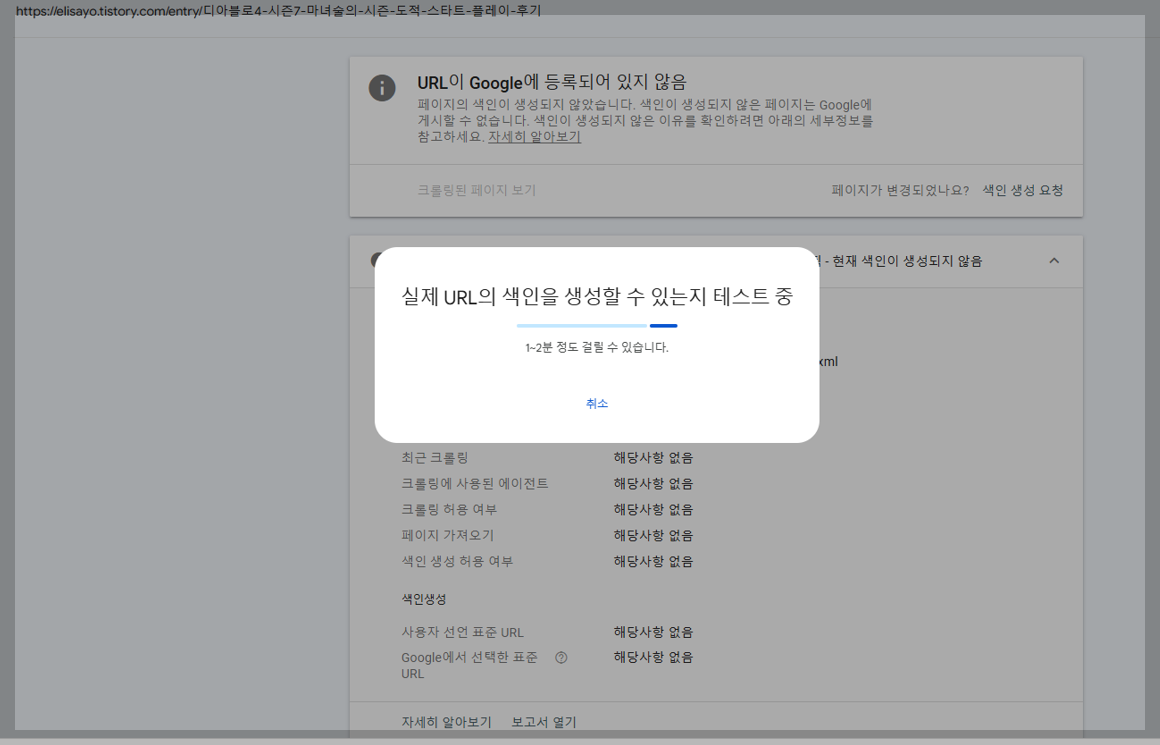


7️⃣ 1~2분 기다리면 ‘요청 완료’ 메시지 확인
✔️ 하루에 요청할 수 있는 URL 개수 제한이 있음!
✔️ 너무 많이 하면 ‘요청 한도 초과’ 발생 (저는 이틀 나눠서 진행했어요!)
👉 이렇게 하면 내 글이 구글 색인에 빠르게 등록됩니다! 🚀
✅ STEP 3. 내 글이 구글 검색에 잘 나오는지 확인하기
📌 색인 요청 후 실제 반영되었는지 확인하는 방법!
1️⃣ 구글 검색창에 내 블로그와 게시글 키워드 작성해서 테스트
✔️ 색인된 글이 있다면 검색 결과에 나타남
✔️ 전에는 아무것도 안 나왔는데, 드디어 내 글이 뜸! 😭🎉
👉 이제 구글 색인 문제는 해결!

🎯 정리 – 구글 색인 안될 때 꼭 해야 할 것들!
✔️ 구글 서치 콘솔 등록 (기본 설정 필수!)
✔️ RSS & 사이트맵 제출 (sitemap.xml, rss 등록!)
✔️ 색인 생성되지 않은 글 직접 수동 요청 (URL 검사 → 색인 요청)
✔️ 구글 검색창에서 site:블로그주소 입력 후 색인 확인
📌 색인이 잘 안 되는 이유는?
👉 신규 블로그라 구글이 아직 크롤링하지 않음
👉 RSS & 사이트맵 미등록
👉 색인 요청을 하지 않아서 자동 등록 대기 중
'인포' 카테고리의 다른 글
| 정부24 어린이 포털 활용법 – 영유아 맞춤 무료 콘텐츠 추천 🎨📚 (6) | 2025.02.19 |
|---|---|
| 노로바이러스 증상 & 예방법 – 감염 환자 급증! 건강 조심하세요 ⚠️ (1) | 2025.02.17 |
| 🌕 정월대보름 의미 & 풍습 – 부럼 깨고 한 해 건강 기원해요! (1) | 2025.02.10 |
| 💰 청년도약계좌 완벽 정리 – 가입 대상 & 혜택 한눈에 보기! (2) | 2025.02.02 |
| 📢 2025년 영유아 보육서비스 사전신청 방법 총정리! (2) | 2025.01.31 |



